发布时间:2020-12-18 13: 41: 45
Boom 3D用简单明了的方式帮助大家一键式设置自己的音频,轻松上手。除了拥有音效增强功能,Boom 3D也是强大的综合音乐播放器,可以进行广播和音乐的播放。
本文,小编就带大家学习Boom 3D音乐播放。
打开Boom 3D(win版),可以看到软件主界面的音乐菜单按钮,如图1。
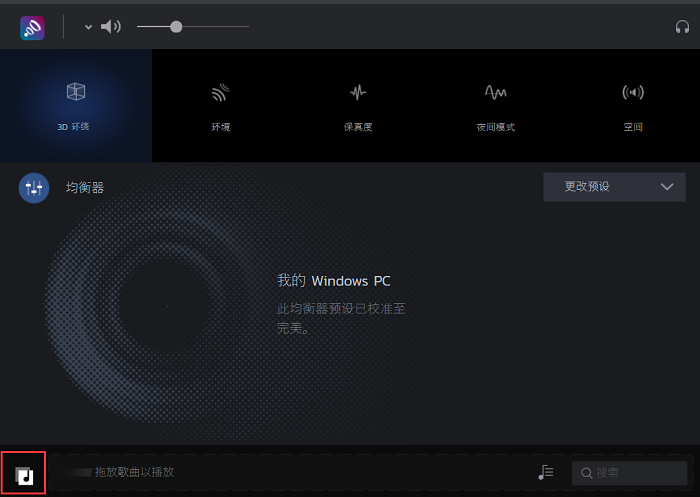
点击音乐菜单按钮,就可以进入播放的菜单列表,如图2。
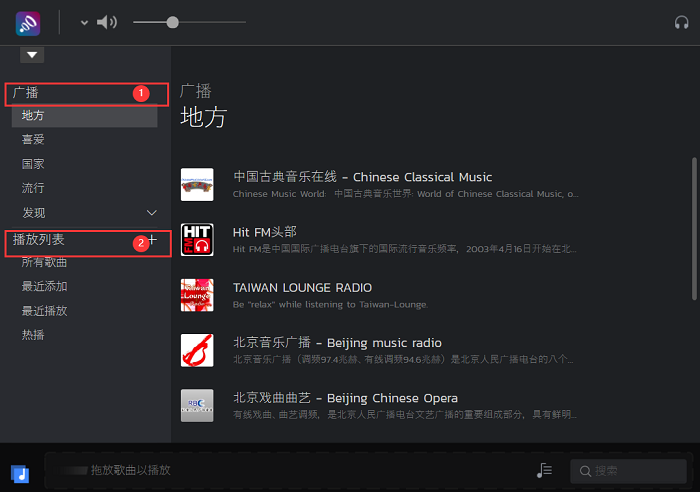
此时就可以看到两个大的分类,分别为广播和播放列表。
播放音乐,首先在播放列表的菜单下选择相应的播放列表,点击播放列表后的“+”,就可以新创建一个播放列表,如图3。
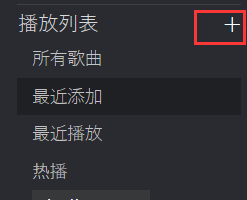
1、所有歌曲
“所有歌曲”里的歌曲是所有添加在Boom 3D中的歌曲,如果没有添加过,就为空,如图4。
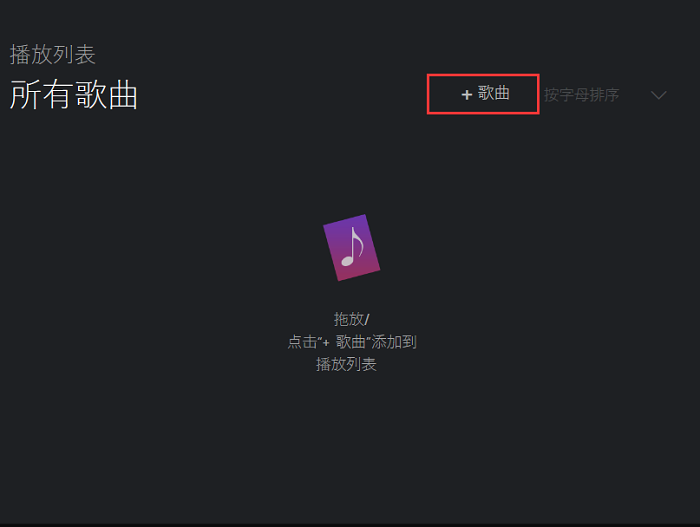
点击“+歌曲”,就可以添加歌曲了,此时会弹出文件夹列表,选择文件后点击“打开”就可以进行歌曲添加了,如图5。
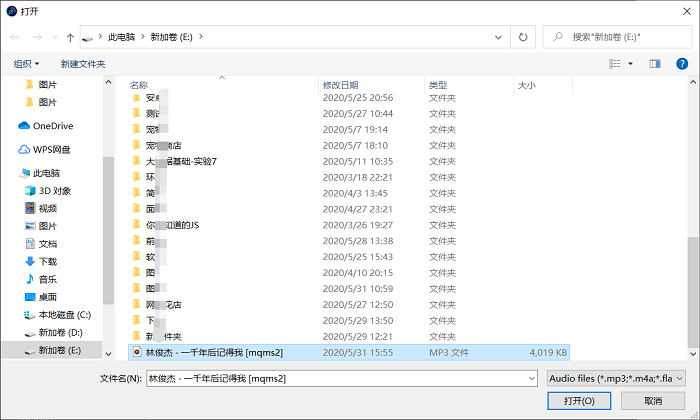
或者直接在电脑上找到歌曲,将它拖拽到Boom 3D的界面中,也可以完成添加。
2、最近添加
最近添加里的音乐是最近一段时间里从本地添加进Boom 3D的音乐,例如刚才小编将一首音乐添加进播放列表,就可以看到它已经显示在最近添加的列表里,如图6。
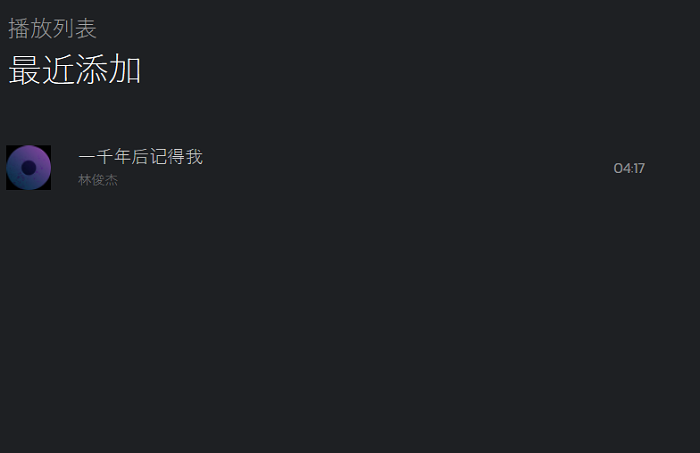
3、最近播放
“最近播放”里显示的是近期播放过的音乐。
4、热播
热播列表里显示的是播放过的音乐,且排列顺序根据播放量从多到少排列,如图7。
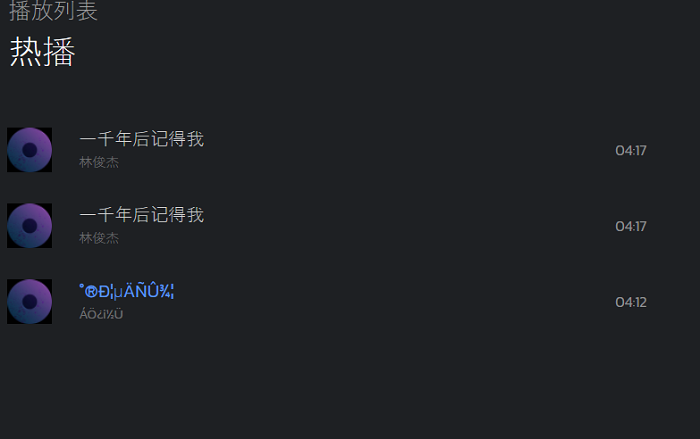
大家也可以直接搜索已经添加进播放列表的曲目,并且可以对曲目进行一些操作。
1、搜索
在软件主界面的右下角,可以看到搜索框,输入音乐的名称,选择“我的播放列表”如图8。
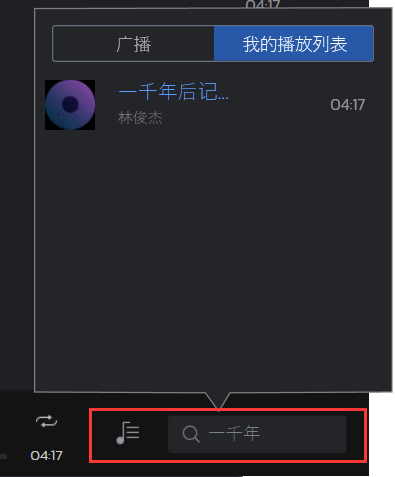
2、曲目操作
在任一播放列表中单击歌曲,可以看到“更多”菜单,如图9。
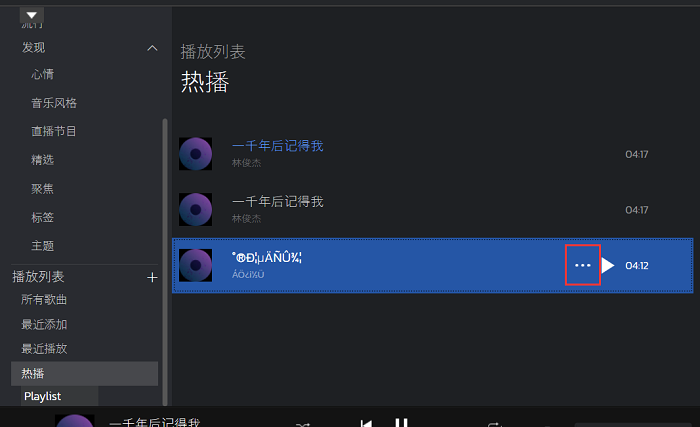
点击后可以看到下拉菜单,如图10。
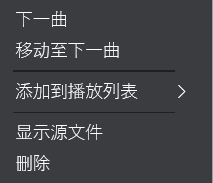
“下一曲”是播放下一曲;“移动至下一曲”是将此歌曲放置在当前播放音乐的下一首进行播放;“添加到播放列表”可以将本歌曲添加到其他的播放列表当中;“显示源文件”会弹出电脑的文件资源管理器并显示此歌曲的位置信息;“删除”是将此歌曲从Boom 3D中删除。
以上就是关于Boom 3D关于播放本地音乐的全部内容,想了解更多关于本软件的使用的信息,了解更多关于它的资讯,购买本软件正式版,请访问Boom 3D中文网。
作者:Noel
展开阅读全文
︾
读者也喜欢这些内容:

Boom 3D有必要买吗 Boom 3D怎么调效果最好听
音乐是人类生活中不可或缺的一部分,它可以给我们带来欢乐、激励、放松和情感的共鸣。...
阅读全文 >

Boom 3D For Win如何进行安装、激活和换机?
Boom系列应用软件又迎来了一位新的“猛将”— 隆重升级的Boom 3D(Windows系统)!这款主打3D环绕音效的软件,既能使用在Windows设备上,也能使用在MAC设备上。...
阅读全文 >

Boom 3D有必要买吗 Boom 3D怎么调效果最好
很多音乐爱好者对耳机、音响等设备的音质有很高的要求,但是高端的设备一般售价较高。除了购买高端的设备之外,很多用户还会使用一些软件增强设备的音质,不少用户都使用了Boom 3D这款软件,它能不能有效增强音质呢?Boom 3D有必要买吗?如果你购买了Boom 3D,Boom 3D怎么调效果最好呢?...
阅读全文 >
.png)
Boom 3D常见问题排查指南
Boom 3D(Windows系统)简单而友好的操作界面,让新手们也能快速上手,并使用其内置的各种音效功能获得更加优质的音乐。但对于一些细节化的功能,或者一些隐含的设置,新手们可能会感到不知所措。...
阅读全文 >